Comment créer une table Oracle dans Navicat

1.Installation d'Oracle
https://blog.csdn.net/libingbojava/article/details/ 82025702
Après l'installation, utilisez Navicat pour vous connecter à la base de données Oracle.
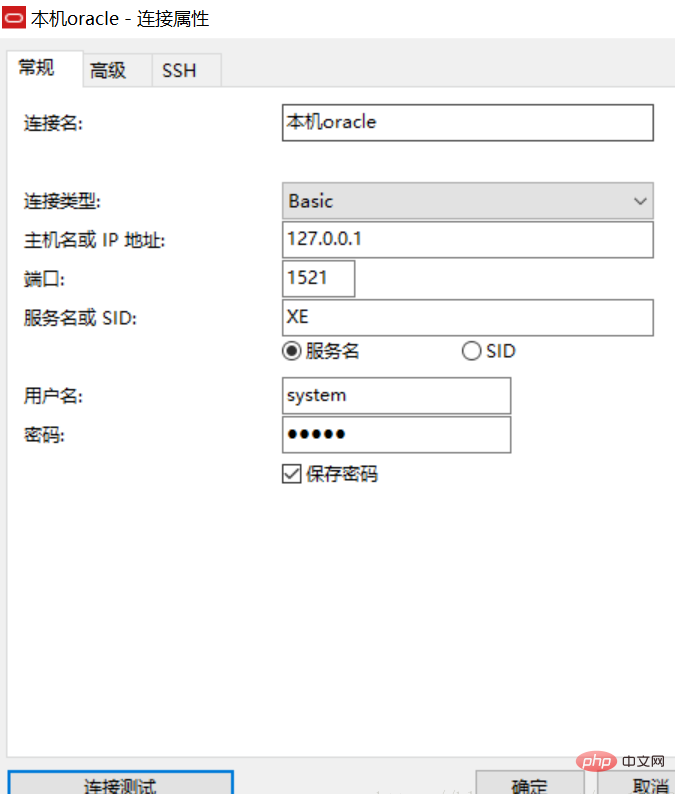
Le nom d'utilisateur est temporairement utilisé pour se connecter en tant que système, et le mot de passe est le mot de passe défini lors du processus d'installation. XE est le dossier dans lequel CONTROL.DBF est stocké.
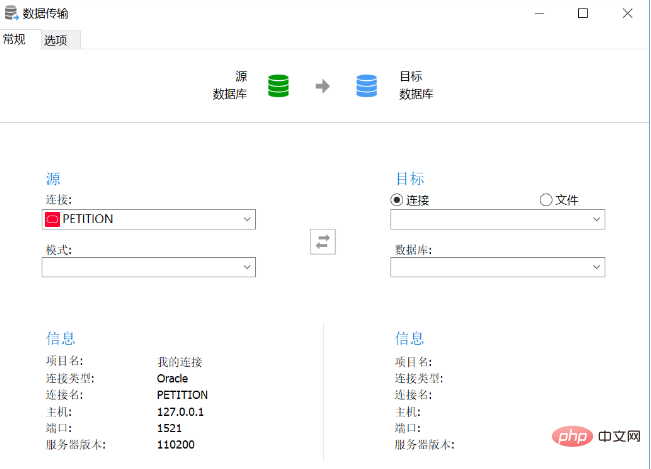
Recommandations associées : "Tutoriel graphique Navicat pour MySQL"
2. Créer une table de données Oracle
Créer une table :
1. Créer un espace de table de données
2. Créer un utilisateur (spécifiez l'espace de table par défaut actuellement créé)
Supprimer une table :
1. Supprimer l'utilisateur
2. Supprimer l'espace table de données
L'ordre ne peut pas être inversé Si vous supprimez d'abord la table de données, l'espace table par défaut de l'utilisateur ne sera pas. trouvé. Ouvrir N'ouvre pas la base de données.
Une fois la suppression terminée, supprimez manuellement l'espace table sur le disque.
Lors de la création d'un espace table, le nom doit être en lettres majuscules, sinon une erreur se produira lorsque le chemin sera trouvé après la création.
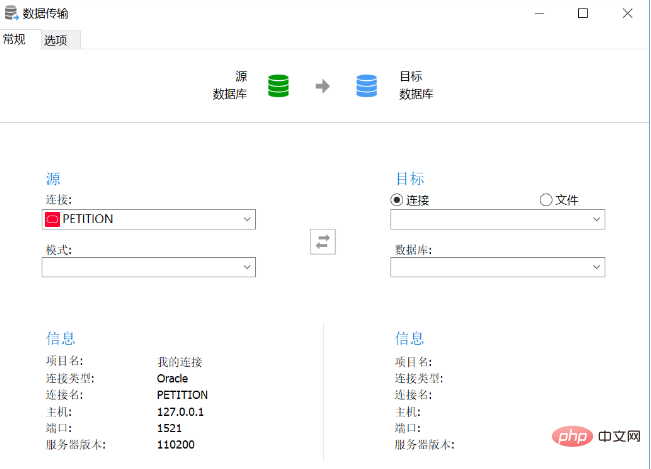
Lors de la création d'un utilisateur, l'espace table par défaut est celui qui vient d'être créé.
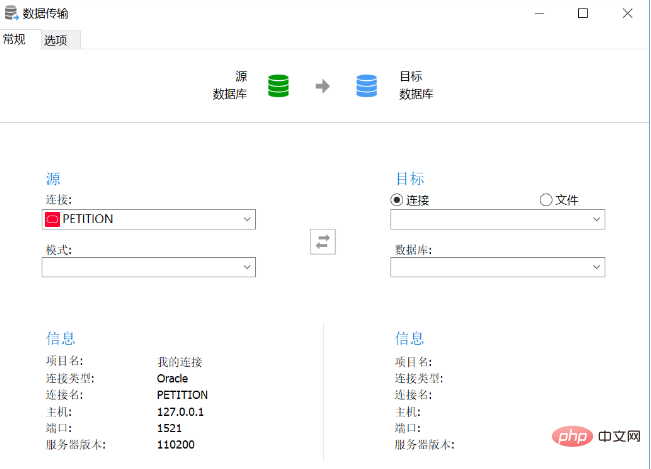
Attribuer des autorisations
Autorisations de connexion minimales
Dans "Les membres appartiennent à", nous avons sélectionné les autorisations "DBA". En fait, pour les utilisateurs ordinaires, il suffit d'accorder les autorisations de connexion, de ressource et de création de vue. Mais ici, nous choisissons « DBA » pour la commodité de la démonstration.
Référence https://www.cnblogs.com/franson-2016/p/5925593.html
3. Transmission de données
Connexion encore une fois, créez un utilisateur pour transférer des données. Cet utilisateur a l'autorisation d'utiliser la table.
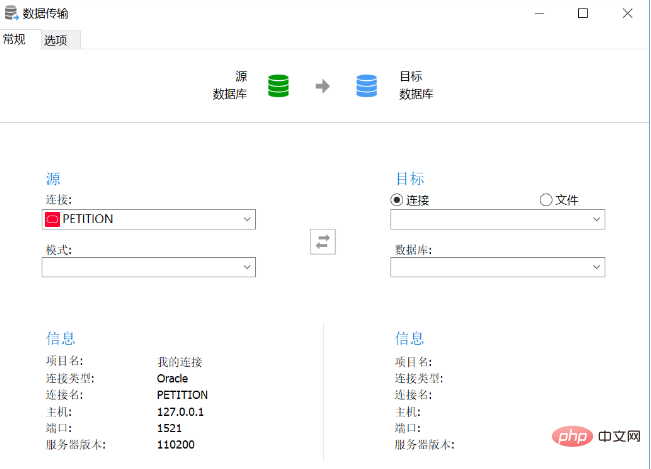
Ce qui précède est le contenu détaillé de. pour plus d'informations, suivez d'autres articles connexes sur le site Web de PHP en chinois!

Outils d'IA chauds

Undresser.AI Undress
Application basée sur l'IA pour créer des photos de nu réalistes

AI Clothes Remover
Outil d'IA en ligne pour supprimer les vêtements des photos.

Undress AI Tool
Images de déshabillage gratuites

Clothoff.io
Dissolvant de vêtements AI

AI Hentai Generator
Générez AI Hentai gratuitement.

Article chaud

Outils chauds

Bloc-notes++7.3.1
Éditeur de code facile à utiliser et gratuit

SublimeText3 version chinoise
Version chinoise, très simple à utiliser

Envoyer Studio 13.0.1
Puissant environnement de développement intégré PHP

Dreamweaver CS6
Outils de développement Web visuel

SublimeText3 version Mac
Logiciel d'édition de code au niveau de Dieu (SublimeText3)
 Comment vérifier la taille de l'espace de table d'Oracle
Apr 11, 2025 pm 08:15 PM
Comment vérifier la taille de l'espace de table d'Oracle
Apr 11, 2025 pm 08:15 PM
Pour interroger la taille de l'espace de table Oracle, suivez les étapes suivantes: Déterminez le nom de l'espace de table en exécutant la requête: sélectionnez Tablespace_name dans dba_tablespaces; Requête la taille de l'espace de table en exécutant la requête: sélectionnez SUM (Bytes) comme total_size, sum (bytes_free) comme disponible_space, sum (bytes) - sum (bytes_free) comme used_space à partir de dba_data_files où tablespace_
 Comment importer une base de données Oracle
Apr 11, 2025 pm 08:06 PM
Comment importer une base de données Oracle
Apr 11, 2025 pm 08:06 PM
Méthode d'importation de données: 1. Utilisez l'utilitaire SqlLoader: Préparez les fichiers de données, créez des fichiers de contrôle et exécutez SqlLoader; 2. Utilisez l'outil IMP / EXP: les données d'exportation, les données d'importation. Astuce: 1. Chargeur SQL * recommandé pour les ensembles de Big Data; 2. La table cible doit exister et la définition de la colonne correspond; 3. Après l'importation, l'intégrité des données doit être vérifiée.
 Comment désinstaller l'installation d'Oracle a échoué
Apr 11, 2025 pm 08:24 PM
Comment désinstaller l'installation d'Oracle a échoué
Apr 11, 2025 pm 08:24 PM
Désinstaller la méthode pour la défaillance de l'installation d'Oracle: Fermez le service Oracle, supprimez les fichiers du programme Oracle et les clés de registre, désinstallez les variables d'environnement Oracle et redémarrez l'ordinateur. Si la désinstallation échoue, vous pouvez désinstaller manuellement à l'aide de l'outil Oracle Universal Disinstal.
 Comment créer une table dans Oracle
Apr 11, 2025 pm 08:00 PM
Comment créer une table dans Oracle
Apr 11, 2025 pm 08:00 PM
La création d'une table Oracle implique les étapes suivantes: Utilisez la syntaxe de la table Create pour spécifier les noms de table, les noms de colonne, les types de données, les contraintes et les valeurs par défaut. Le nom du tableau doit être concis et descriptif et ne doit pas dépasser 30 caractères. Le nom de la colonne doit être descriptif et le type de données spécifie le type de données stocké dans la colonne. La contrainte non nulle garantit que les valeurs nulles ne sont pas autorisées dans la colonne, et la clause par défaut spécifie les valeurs par défaut pour la colonne. Contraintes de clé primaire pour identifier l'enregistrement unique du tableau. La contrainte de clé étrangère spécifie que la colonne du tableau fait référence à la clé primaire dans un autre tableau. Voir la création des élèves de la table de l'échantillon, qui contient des clés primaires, des contraintes uniques et des valeurs par défaut.
 Comment crypter Oracle View
Apr 11, 2025 pm 08:30 PM
Comment crypter Oracle View
Apr 11, 2025 pm 08:30 PM
Oracle View Encryption vous permet de crypter les données dans la vue, améliorant ainsi la sécurité des informations sensibles. Les étapes incluent: 1) la création de la clé de cryptage maître (MEK); 2) Création d'une vue cryptée, spécifiant la vue et MEK à crypter; 3) Autoriser les utilisateurs à accéder à la vue cryptée. Comment fonctionnent les vues cryptées: lorsqu'un utilisateur interroge pour une vue cryptée, Oracle utilise MEK pour décrypter les données, garantissant que seuls les utilisateurs autorisés peuvent accéder aux données lisibles.
 Comment résoudre le code brouillé dans Oracle
Apr 11, 2025 pm 10:09 PM
Comment résoudre le code brouillé dans Oracle
Apr 11, 2025 pm 10:09 PM
Oracle Bragled Les problèmes peuvent être résolus en vérifiant le jeu de caractères de la base de données pour s'assurer qu'ils correspondent aux données. Définissez le jeu de caractères client pour correspondre à la base de données. Convertir les données ou modifier les jeux de caractères de colonne pour faire correspondre les jeux de caractères de base de données. Utilisez des jeux de caractères Unicode et évitez les jeux de caractères mulabyte. Vérifiez que les paramètres de langue de la base de données et du client sont corrects.
 Comment afficher le nom d'instance d'Oracle
Apr 11, 2025 pm 08:18 PM
Comment afficher le nom d'instance d'Oracle
Apr 11, 2025 pm 08:18 PM
Il existe trois façons d'afficher les noms d'instance dans Oracle: utilisez le "SQLPlus" et "SELECT INSTRESS_NAME FROM V $ INSTERNE;" Commandes sur la ligne de commande. Utilisez "Show instance_name;" Commande dans SQL * Plus. Vérifiez les variables d'environnement (Oracle_sid sur Linux) via le gestionnaire de tâches du système d'exploitation, Oracle Enterprise Manager ou via le système d'exploitation.
 Que faire si l'oracle ne peut pas être ouvert
Apr 11, 2025 pm 10:06 PM
Que faire si l'oracle ne peut pas être ouvert
Apr 11, 2025 pm 10:06 PM
Les solutions à Oracle ne peuvent pas être ouvertes comprennent: 1. Démarrer le service de base de données; 2. Commencez l'auditeur; 3. Vérifiez les conflits portuaires; 4. Définir correctement les variables d'environnement; 5. Assurez-vous que le pare-feu ou le logiciel antivirus ne bloque pas la connexion; 6. Vérifiez si le serveur est fermé; 7. Utilisez RMAN pour récupérer les fichiers corrompus; 8. Vérifiez si le nom du service TNS est correct; 9. Vérifier la connexion réseau; 10. Réinstaller le logiciel Oracle.






